Карты с координатами x и y – полезный инструмент для отображения местоположения на сайте или в приложении. Они позволяют пользователям легко определить точное расположение объекта или места, что является необходимым для многих задач. Если вы хотите настроить карту с определенными координатами x и y на своем веб-сайте или в своем приложении, следуйте этой подробной инструкции.
Во-первых, вам понадобится ключ API для использования картографического сервиса, такого как Google Maps или Yandex Maps. Этот ключ обеспечивает доступ к функционалу карты и необходим для работы с ними. Проверьте документацию сервиса, чтобы узнать, как получить ключ API.
Когда у вас есть ключ API, вы можете приступить к настройке карты. Вам понадобится использовать код HTML и JavaScript для создания карты и установки координат. Начните с создания контейнера на вашей странице, в котором будет расположена карта. Добавьте тег <div> с уникальным идентификатором, который вы потом будете использовать в JavaScript, чтобы найти этот контейнер.
Затем подключите JavaScript-библиотеку к вашей странице. В зависимости от сервиса, выбранного вами, вам нужно будет добавить соответствующий скрипт на страницу. Это обычно делается с помощью тега <script>. Укажите ссылку на скрипт и укажите, что вы хотите использовать ключ API, который вы получили.
Подробная инструкция по настройке карты с координатами x и y
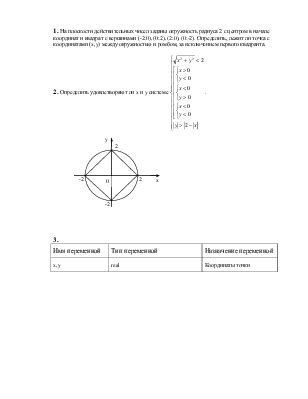
Шаг 1: Откройте веб-страницу с картой, на которой вы хотите настроить координаты x и y.
Шаг 2: Найдите необходимые координаты x и y. Можно использовать сервисы карт, такие как Google Maps, чтобы получить необходимые значения.
Шаг 3: Откройте HTML-код веб-страницы и найдите место, где должна быть вставлена карта.
Шаг 4: Вставьте тег <iframe> в HTML-код. Пример: <iframe src="https://www.google.com/maps/embed?pb=!1m18!1m12!1m3!1d3020.074944189343!2d-75.1628754839751!3d39.95240798180894!2m3!1f0!2f0!3f0!3m2!1i1024!2i768!4f13.1!3m3!1m2!1s0x89c6c6468ddf9767%3A0xdee746bbbb6746d!2sPhiladelphia%2C%20PA%2C%20USA!5e0!3m2!1sen!2sru!4v1619301205082!5m2!1sen!2sru" width="600" height="450" style="border:0;" allowfullscreen="" loading="lazy">
Шаг 5: Замените ссылку src="https://www.google.com/maps/embed?... на нужную вам ссылку с координатами x и y.
Шаг 6: Задайте необходимые значения для ширины и высоты карты, используя атрибуты width и height в теге <iframe>.
Шаг 7: Сохраните изменения в HTML-коде.
Шаг 8: Обновите веб-страницу, чтобы увидеть изменения. Теперь на вашей веб-странице будет отображаться карта с указанными координатами x и y.
Шаг 9: Проверьте, что координаты x и y правильно отображаются на карте. Если необходимо, повторите шаги 1-8 для настройки координат.
Шаг 10: Поздравляю, вы успешно настроили карту с координатами x и y!
Выбор подходящей карты и сервиса

Когда вы решаете настроить карту с координатами x и y, важно выбрать подходящий сервис. Существует множество картографических сервисов, каждый из которых имеет свои особенности и функционал.
Перед выбором карты и сервиса, определитесь, какие данные вы хотите отображать на своей карте. Если вам нужно показать только простую статическую карту с указанием координат, то подойдет сервис, который предоставляет эту возможность.
Если вы планируете создавать интерактивные карты с множеством дополнительных функций, то обратите внимание на сервисы, которые предоставляют API (интерфейс программирования приложений) для работы с картами.
Кроме того, не забудьте учесть географическую область, которую вы планируете отобразить на карте. Некоторые сервисы могут быть ориентированы на конкретные страны или регионы, поэтому удостоверьтесь, что выбранный сервис поддерживает нужные вам географические данные.
Не забывайте также про стоимость. Некоторые сервисы могут предоставлять карты бесплатно, но за использование дополнительных функций или большого количества запросов может потребоваться платить. Поэтому обязательно ознакомьтесь с ценовой политикой выбранного сервиса.
Кроме всего прочего, обратите внимание на отзывы пользователей о выбранных сервисах. Их опыт может помочь вам сделать правильный выбор и избежать проблем в будущем.
Вам следует проанализировать все эти факторы и выбрать сервис, который наилучшим образом соответствует вашим потребностям и требованиям.
Регистрация в сервисе и создание аккаунта
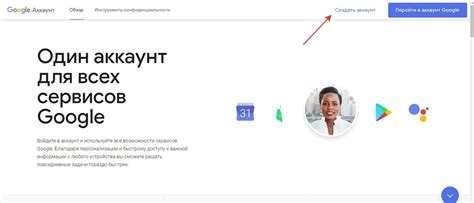
Для того чтобы настроить карту с координатами x и y на своем сайте, вам необходимо зарегистрироваться в специальном сервисе и создать аккаунт. Регистрация обычно осуществляется через форму на сайте сервиса.
При регистрации вам могут потребоваться следующие данные:
- Имя и фамилия: введите ваше полное имя и фамилию.
- Email: укажите вашу действующую электронную почту. Она будет использоваться для связи с вами и восстановления аккаунта, если необходимо.
- Пароль: придумайте надежный пароль, состоящий из букв, цифр и специальных символов. Помните, что безопасность вашего аккаунта зависит от сложности пароля.
- Повторите пароль: введите пароль еще раз для подтверждения.
После заполнения всех полей формы нажмите на кнопку "Зарегистрироваться" или подобную. После этого вы получите письмо на указанный вами email с подтверждением регистрации. Следуйте инструкциям в письме для подтверждения аккаунта.
После успешной регистрации вы сможете войти в свой аккаунт, используя email и пароль, указанные при регистрации. Теперь вы готовы приступить к созданию карты с координатами x и y.
Добавление координат x и y на карту
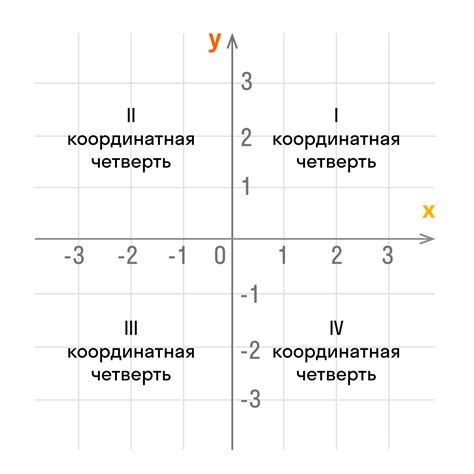
Шаг 1: Откройте карту, на которую вы хотите добавить координаты x и y. Для этого вы можете использовать любое онлайн-приложение или программу для работы с картами, такие как Google Maps или Yandex Maps.
Шаг 2: Найдите место на карте, где вы хотите добавить координаты x и y. Вы можете использовать инструменты масштабирования и перемещения, чтобы увидеть нужное место.
Шаг 3: Щелкните правой кнопкой мыши по месту на карте, где вы хотите добавить координаты. В выпадающем меню выберите опцию "Добавить координаты" или похожую.
Шаг 4: В появившемся диалоговом окне введите значения координат x и y. Обратите внимание, что значения могут быть представлены в разных форматах, например, в десятичных градусах или в градусах, минутах и секундах.
Шаг 5: Подтвердите введенные значения и закройте диалоговое окно. Теперь вы добавили координаты x и y на карту. Может потребоваться обновить страницу или перезагрузить карту, чтобы увидеть изменения.
Шаг 6: Если вы хотите добавить дополнительные координаты, повторите шаги 3-5 для каждой из них. У вас может быть несколько точек с координатами x и y на одной карте.
Шаг 7: Используйте полученные координаты x и y при необходимости для других целей, таких как навигация, определение местоположения, решение географических задач и т. д.
Примечание: При работе с картами имейте в виду, что точность координат может различаться в зависимости от использованного источника данных и метода определения координат.
Настройка отображения карты с заданными координатами

Если вам необходимо настроить отображение карты с заданными координатами, вам потребуется следовать нескольким простым шагам.
| Шаг | Действие |
|---|---|
| 1 | Откройте карту, с которой вы хотите работать, в выбранном вами сервисе (например, Google Maps). |
| 2 | Найдите нужные вам координаты для отображения на карте. Обычно они будут представлены в виде чисел с точкой, например, 55.753215 и 37.622504 для Москвы. |
| 3 | Вставьте координаты в соответствующее поле поиска или адресной строки карты. |
| 4 | Нажмите кнопку "Поиск" или выполните соответствующее действие для начала поиска координат. |
| 5 | Карта должна автоматически переместиться и увеличиться так, чтобы отобразить указанные координаты. |
Теперь вы успешно настроили отображение карты с заданными координатами. Вы можете изменить масштаб карты, добавить метки или выполнить другие действия в зависимости от сервиса, который вы используете.